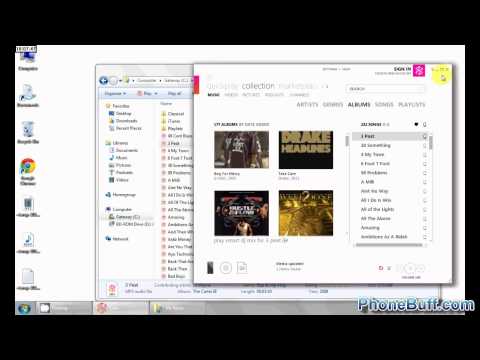
जब आप एक नए कंप्यूटर पर स्विच करने और दो अलग-अलग कंप्यूटरों के बीच जाने के बारे में हैं, तो आपकी फ़ाइलों को मांगने से ज्यादा निराशा की कोई बात नहीं है। आज, कई उपयोगकर्ता अभी भी उन्हें एक हार्ड ड्राइव पर कॉपी करते हैं और फिर उन्हें सिंक करते हैं, लेकिन विंडोज 8 के साथ माइक्रोसॉफ्ट ने वनड्राइव को जोड़ा, एक क्लाउड स्टोरेज सेवा जो स्वचालित रूप से उपयोगकर्ताओं के सामान का बैकअप लेती है।
नि: शुल्क विंडोज 8.1 अपडेट के साथ, विंडोज 8 का वनड्राइव समर्थन अधिक पूर्ण फीचर बन गया। यह ऑटोमैटिक बैक अप था जिसने विंडोज 8 पर वनड्राइव को इतना बड़ा अपग्रेड बनाया। इससे पहले कभी भी विंडोज 8 यूजर्स बिना किसी अतिरिक्त सॉफ्टवेयर को इंस्टॉल किए माइक्रोसॉफ्ट-मेड सर्विस पर अपनी फाइल का बैकअप नहीं ले पाए थे, जो कभी-कभी उनके पीसी से टकरा जाता था।
OneDrive में चित्र, दस्तावेज़ और फ़ाइलें प्राप्त करना विंडोज 8 में कभी भी आसान नहीं रहा है। दुर्भाग्य से, उन चीजों को अपने पीसी पर वापस प्राप्त करना हमेशा उतना आसान नहीं होता है।
इस ट्यूटोरियल में आप सीखेंगे कि विंडोज 8 में वनड्राइव चित्रों, दस्तावेजों और ऑफ़लाइन कैसे उपलब्ध कराया जाए। इसे स्वयं प्रयास करने से पहले, यह बिल्कुल महत्वपूर्ण है कि आपके विंडोज 8 डिवाइस में विंडोज 8.1 पहले से ही स्थापित है। यह देखने के लिए कि क्या यह है, स्टार्ट स्क्रीन पर जाएं और टैप करें या स्टोर आइकन पर क्लिक करें। यदि आपको बाईं ओर एक बैंगनी बैनर दिखाई देता है जो आपको मुफ्त में अपग्रेड करने के लिए कहता है, तो आपको अब उस अपडेट को करने की आवश्यकता होगी। आमतौर पर, अपडेट में एक तेज़ इंटरनेट कनेक्शन पर लगभग एक घंटे का समय लगता है।
के पास जाओ स्क्रीन प्रारंभ करें अपने कीबोर्ड पर विंडोज कुंजी दबाकर या अपने टैबलेट या 2-इन -1 डिस्प्ले के पास विंडोज बटन दबाएं।
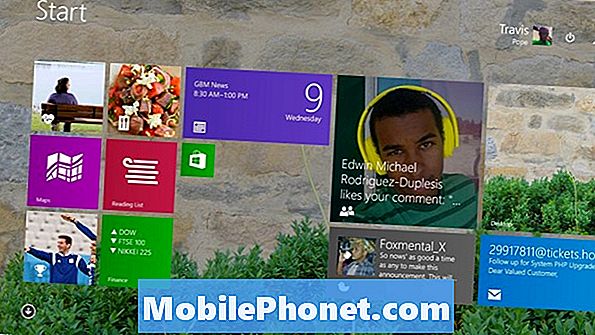
के लिए देखो एक अभियान आपके डिवाइस के स्टार्ट स्क्रीन पर ऐप। यह एक गहरे नीले रंग की टाइल है जो देखने में ऐसा लगता है जैसे इसमें दो बादल तैर रहे हों। यदि आप इसे देखते हैं तो टैप करके या उस पर क्लिक करके इसे खोलें।
यदि आप यह नहीं देखते हैं कि आपने OneDrive को अपनी स्टार्ट स्क्रीन पर पिन नहीं किया है। OneDrive माउस और कीबोर्ड उपयोगकर्ताओं को खोजने के लिए सभी इंस्टॉल किए गए ऐप्स की सूची को खोलने के लिए उनकी स्क्रीन के निचले दाएं कोने में स्थित तीर पर क्लिक करना होगा। टच उपयोगकर्ताओं को अपनी उंगली को स्टार्ट स्क्रीन पर कहीं भी रखना चाहिए और इंस्टॉल किए गए ऐप्स की इसी सूची को प्रकट करने के लिए अपनी उंगली को ऊपर की ओर स्लाइड करना चाहिए। सूची में OneDrive ढूंढें और उस पर टैप या क्लिक करें।
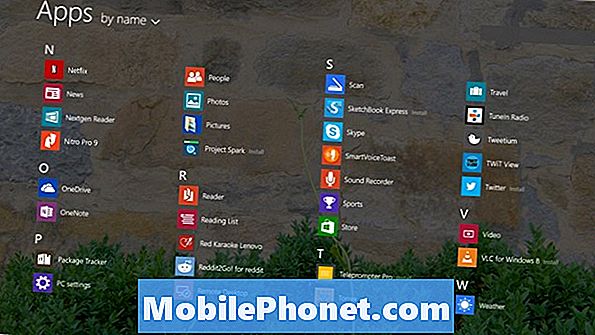
एक बार जब आप ऐप खोलते हैं, तो आप OneDrive पर आपके द्वारा संग्रहीत प्रत्येक फ़ोल्डर को देख सकते हैं। ओवरटाइम आपको अन्य पीसी, फोन या टैबलेट से अधिक फ़ोल्डर्स और फाइलें यहां जोड़नी चाहिए। आप वेब से OneDrive में अधिक सामान भी जोड़ सकते हैं। इससे पहले गॉट्टा बी मोबाइल के ट्यूटोरियल्स ने वनड्राइव के साथ सिंक करने के तरीके को कवर किया है इसलिए हमने यहां कवर नहीं किया है।

पढ़ें: विंडोज 8.1 में स्काईड्राइव सिंकिंग को कैसे चालू करें
माउस और कीबोर्ड उपयोगकर्ताओं को अपने माउस पॉइंटर को अंदर रखना चाहिए ठीक तरह से ऊपर चार्म्स बार को प्रकट करने के लिए उनकी स्क्रीन के कोने। इसके बाद Settings पर क्लिक करें। टच उपयोगकर्ताओं को अपनी उंगली को उस स्थान पर रखना चाहिए सही उनकी स्क्रीन के किनारे और इसे स्लाइड करें बाएं आकर्षण बार को प्रकट करने के लिए थोड़ा। खटखटाना सेटिंग्स.
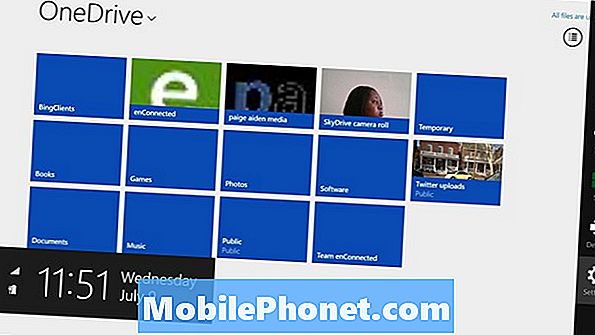
टैप या क्लिक करें विकल्प सेटिंग्स मेनू में।
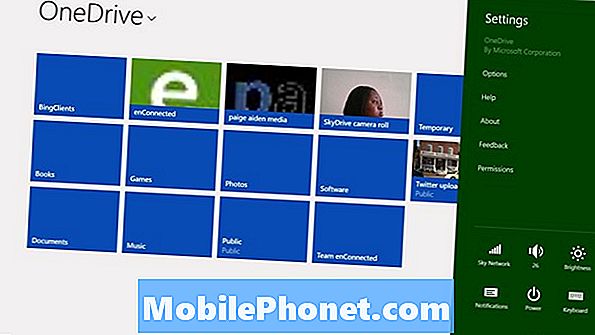
इससे पहले कि आप अपने डिवाइस में सब कुछ सिंक करें, यह देखना महत्वपूर्ण है कि आपका सामान कितना संग्रहण स्थान लेगा। लेबल वाले फ़ील्ड को देखें जगह की जरूरत है। यदि यह उपलब्ध स्पेस से अधिक है तो आपके सभी OneDrive सामग्री को सिंक करने के लिए यह एक बहुत ही बुरा विचार है। जब तक आपके डिवाइस में पर्याप्त स्थान नहीं है, आप इसके बजाय फ़ाइलों और फ़ोल्डरों को सिंक करना चाहते हैं।
मेरे सभी OneDrive फ़ाइल ऑफ़लाइन एक्सेस के तहत स्विच पर टैप या क्लिक करें। यदि आप सुनिश्चित हैं कि आप अपनी सभी सामग्री को सिंक करने के लिए तैयार हैं और प्रक्रिया शुरू हो जाएगी।
उन उपयोगकर्ताओं के लिए जिनके पास OneDrive पर बहुत अधिक सामग्री संग्रहीत नहीं है, सिंक को जल्दी से जाना चाहिए। प्रक्रिया में कुछ घंटे या दिन भी लग सकते हैं यदि बहुत सारी सामग्री सिंक की जानी है। उदाहरण के लिए, इस उदाहरण में उपयोग किए गए कंप्यूटर में 13GB डेटा है जो सिंक करने में बहुत लंबा समय लेगा।
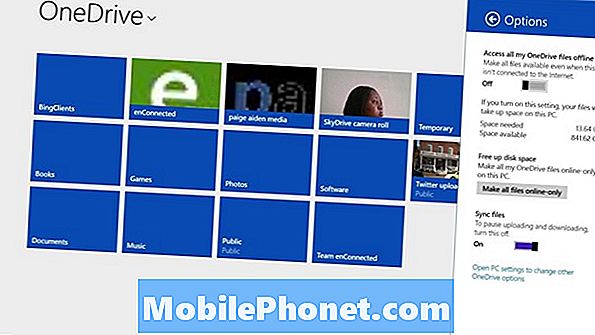
सब कुछ आपके डिवाइस पर OneDrive फ़ोल्डर में समन्वयित है। इसका मतलब है कि आपको उस फ़ोल्डर में सब कुछ सिंक होने की प्रतियां मिलेंगी। इसे खोलने के लिए, फ़ाइल एक्सप्लोरर को टैप करके या पर क्लिक करके खोलें फ़ोल्डर आइकनके निचले भाग पर डेस्कटॉप। फिर तलाश करें एक अभियान विंडो के बाएं फलक में टूलबार क्षेत्र में विकल्प।
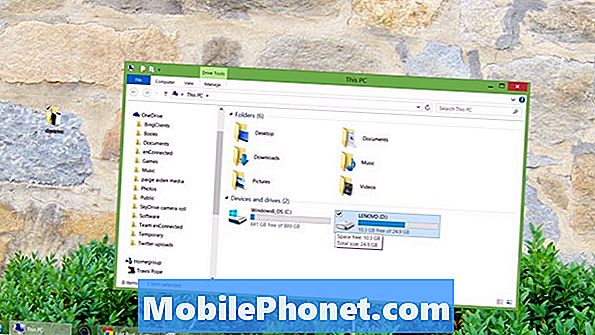
कई विंडोज स्टोर ऐप, स्टार्ट स्क्रीन से खुलने वाले ऐप में वनड्राइव इंटीग्रेशन होता है, इसलिए वे आपके द्वारा ओपन करते ही वनड्राइव फ़ोल्डर में मौजूद किसी भी फाइल का पता लगा पाएंगे। उदाहरण के लिए, जब आप इसे खोलते हैं तो फ़ोटो ऐप स्वचालित रूप से नई तस्वीरों और वीडियो के लिए यहां जांच करता है। दूसरी ओर Xbox Music, लेकिन आप OneDrive फ़ोल्डर को इसके अंदर की सेटिंग्स में जोड़ सकते हैं। आपको डेस्कटॉप एप्लिकेशन में OneDrive फ़ोल्डर में ब्राउज़ करना होगा। उदाहरण के लिए, यदि आप iTunes को संगीत ढूंढना चाहते हैं, तो आपको इसे वहां की सेटिंग में भी जांचना होगा।
सौभाग्य आपकी सभी यादों को समेटना और संग्रहीत करना।


